Időzítési statisztikák
From LimeSurvey Manual
Bevezetés
Ha gyorsan nyomon szeretné követni, hogy a válaszadó mennyi időt tölt az egyes kérdések vagy kérdéscsoportok megválaszolásával, engedélyezze a időzítési beállítások a Értesítések és adatpanel közül:
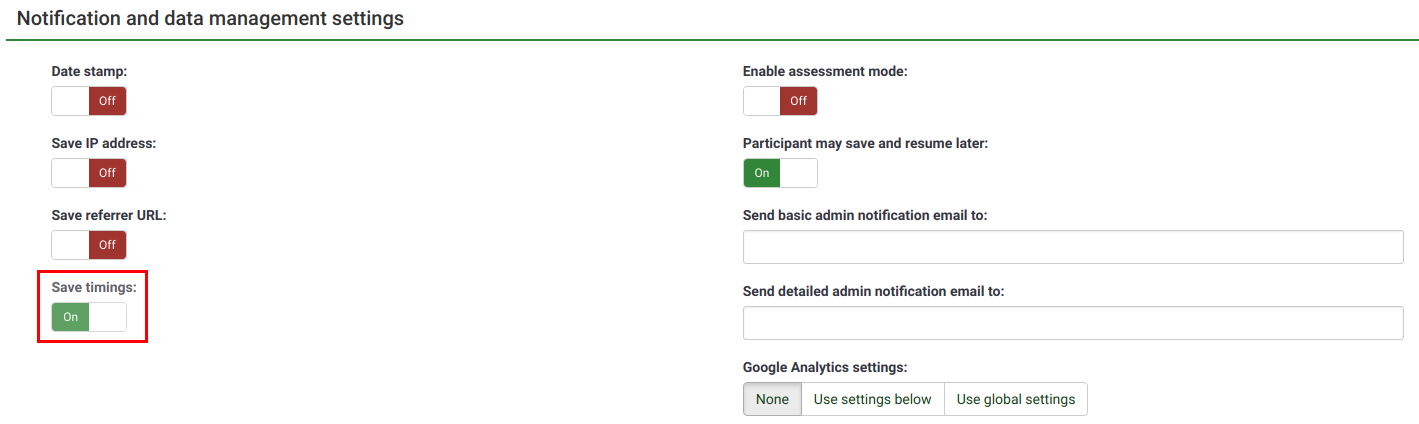
Ha az időzítés opció engedélyezve van, az Időzítési statisztikák elérhetők a Response & Statistics eszköztárból:

Időzítési statisztika
Megjelenik egy táblázat az egyes válaszok időzítésével:
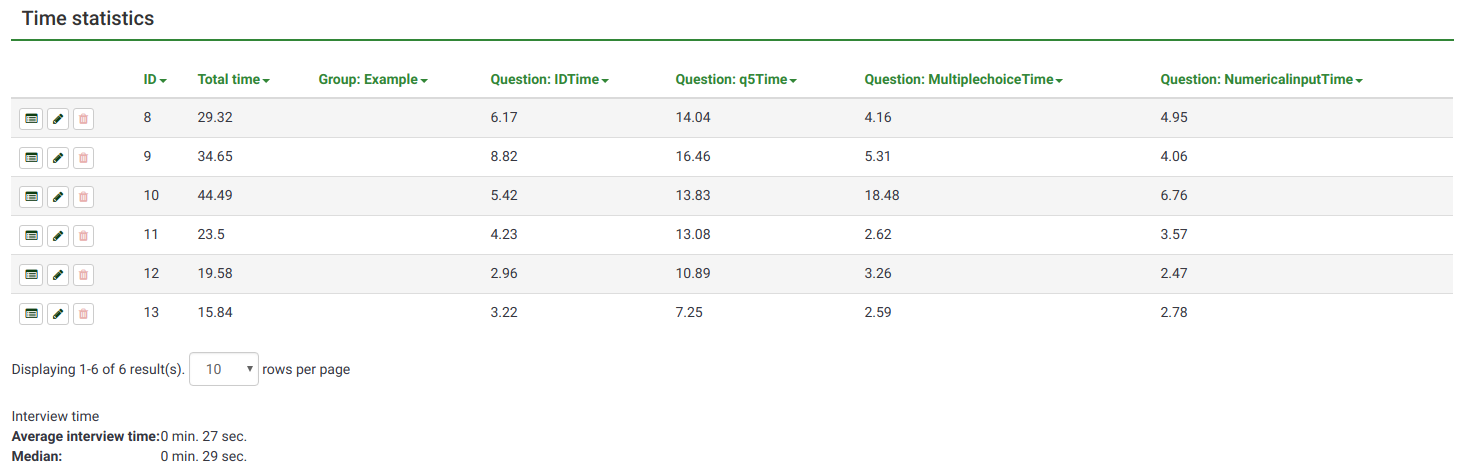
Mint látható, az oszlopok egy "Művelet" oszlopból és rendezhető oszlopokból állnak (azonosító, összidő, csoport és kérdésidő).
A "Művelet" oszlop a következő válaszlehetőségeket tartalmazza:
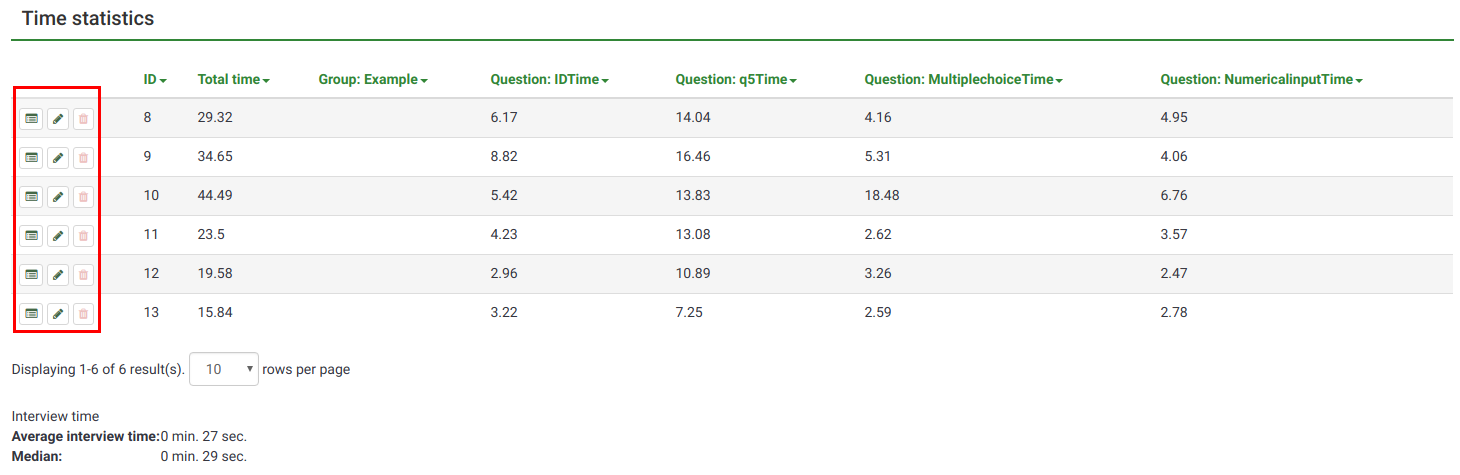
- Válasz részleteinek megtekintése: A válaszadó által beküldött válasz megtekintéséhez kattintson erre a gombra. A panel lehetővé teszi a válaszbejegyzés szerkesztését, törlését vagy exportálását
- Válasz szerkesztése: A válaszadó által beküldött válasz szerkesztéséhez kattintson a zöld ceruza gombra
- Válasz törlése: Kattintson a piros kuka gombra, ha törölni szeretné a választ a választáblázatából.
Az azonosító a válaszazonosítóra vonatkozik, míg a többi oszlop azt az időt fejezi ki, amelyet a válaszadó egy csoportra vagy kérdésre fordított. Az érték másodpercben van kifejezve.
Abban az esetben, ha több választ szeretne megjeleníteni ugyanazon az oldalon, módosítsa az alapértelmezett 10-es értéket, és válasszon nagyobb értéket:
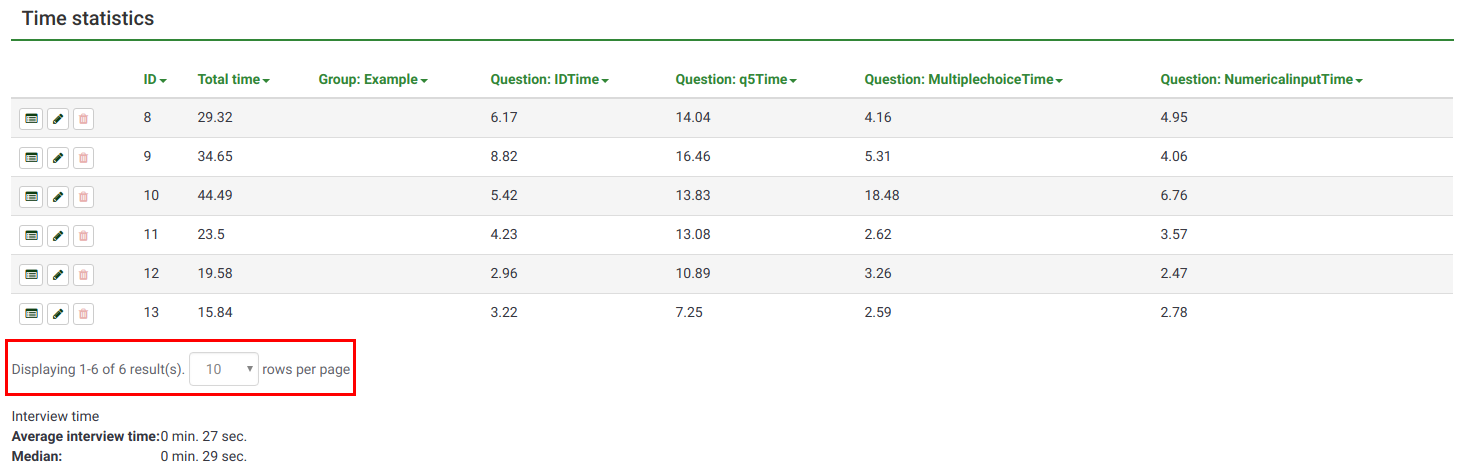
Interjúidő
A rendszer automatikusan két statisztikát számít ki az összes tárolt teljes válaszra:
- Átlagos interjúidő
- Medián
Gyakran ismételt kérdések
Ha visszamegyek az egyik korábbi válaszom szerkesztéséhez, összesítik az időt?
Igen, az idő összesítve lesz (1. látogatás + 2. látogatás...).
Ha a „visszanavigáció” felmérési attribútum engedélyezve van, akkor ugorhat valamelyik korábbi válaszra, és javíthatja a választ. Az "időzítések" a háttérben működnek, számolják, mennyi időt töltött az egyes felmérési oldalakon, és összesíti az egyes látogatások eredményeit.
Példa
Előfeltételek:
- Felmérés formátuma: Csoport csoportonként vagy Kérdésenként
- Navigáció visszafelé engedélyezni kell .
- Időzítések mentése engedélyezni kell.
Tegyük fel, hogy már elérte az 5. kérdést (Q5), és szeretné szerkeszteni az 1. kérdésre adott válaszát (Q1). Kattintson az "Előző" gombra, amíg el nem éri az 1. negyedévet. Azon az oldalon eltöltött idő, ahol a Q1 található, összeadódik azzal az idővel, amikor Ön először válaszolt a kérdésre. Az oda-vissza járással a Q2-re, Q3-ra és Q4-re fordított "idők" is nőnek.
Ha nem elégedett ezzel a viselkedéssel, a index funkción keresztül a LimeSurvey engedélyezheti a felhasználóknak, hogy visszafelé "ugorjanak".